WooCommerce
Guía de instalación y configuración de NetPay Checkout para WooCommerce
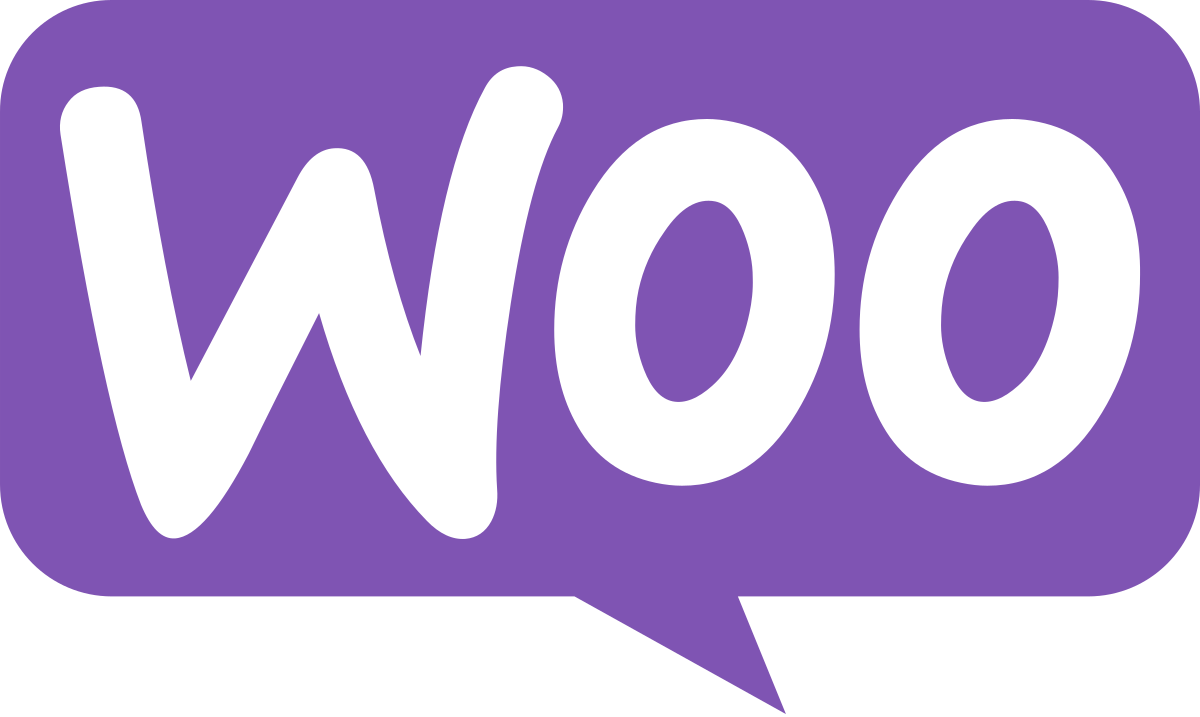
Primeros pasos
Para instalar el plugin es necesario que tengas una tienda con Wordpress, una cuenta de NetPay y hayas instalado el plugin WooCommerce. Si aún no tienes ninguno de estos, puedes:
- Crear tienda en Woocommerce ó Instalar Wordpress y WooCommerce.
- Crear una cuenta en NetPay Manager
- Instalar el plugin de NetPay Checkout para WooCommerce.
Una vez que las tengas, necesitará obtener tus API Keys y tenerlas a mano.
Compatibilidad
- Woocommerce v. 3.5.2.
- Wordpress v. 4.9.8.
- PHP 5.2-7.3.
Importante
- No olvides tener instalado el complemento WooCommerce y configurarlo al 100%.
- Tener un sitio seguro 'https'.Paso 1: Instalar el Plugin
Añadir un nuevo Plugin. Esto se puede hacer entrando en el menú principal y seleccionando "Añadir nuevo" en el submenú "Plugins".
Una vez que aparezca el plugin, haremos clic en el botón "Instalar ahora" el plugin de NetPay Checkout.
También, si tienes el archivo zip del plugin, lo puedes instalar dando clic en Subir plugin, busca el archivo y posteriormente da clic en Instalar.
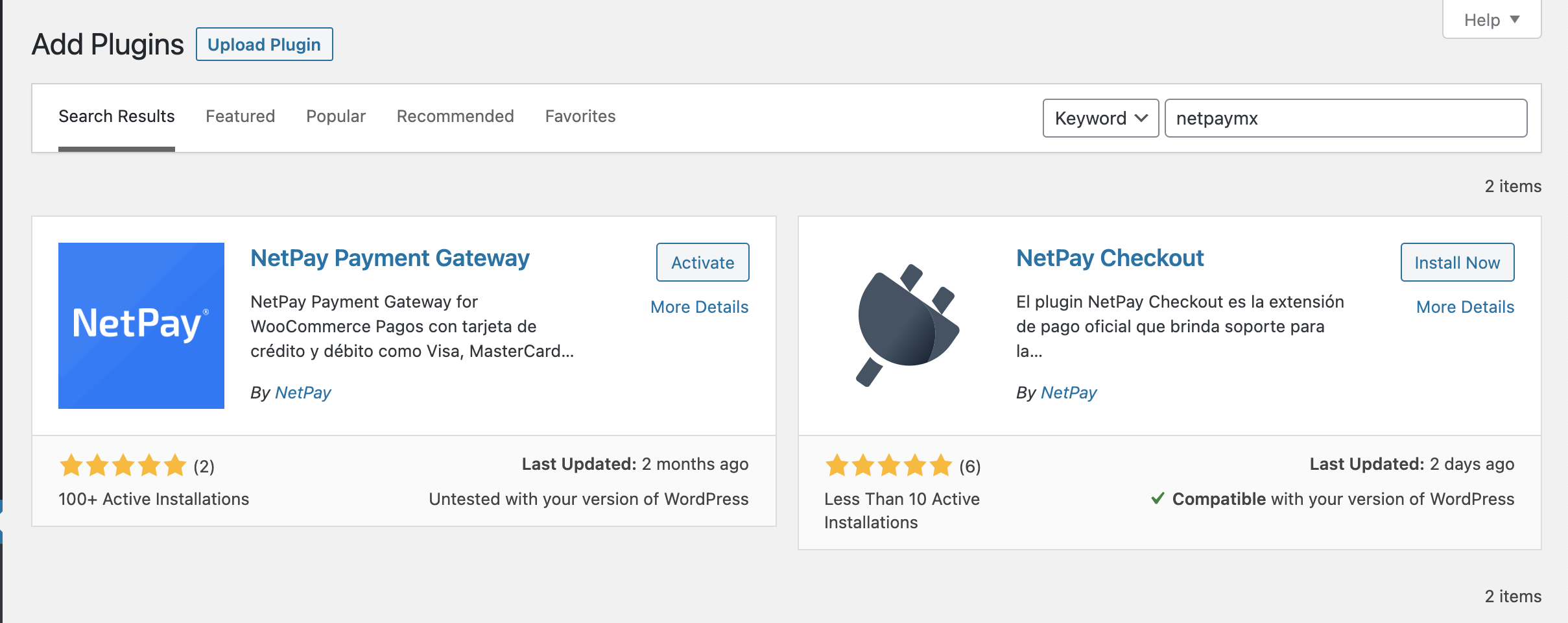
Una vez instalado, haremos clic en el botón "Activar".
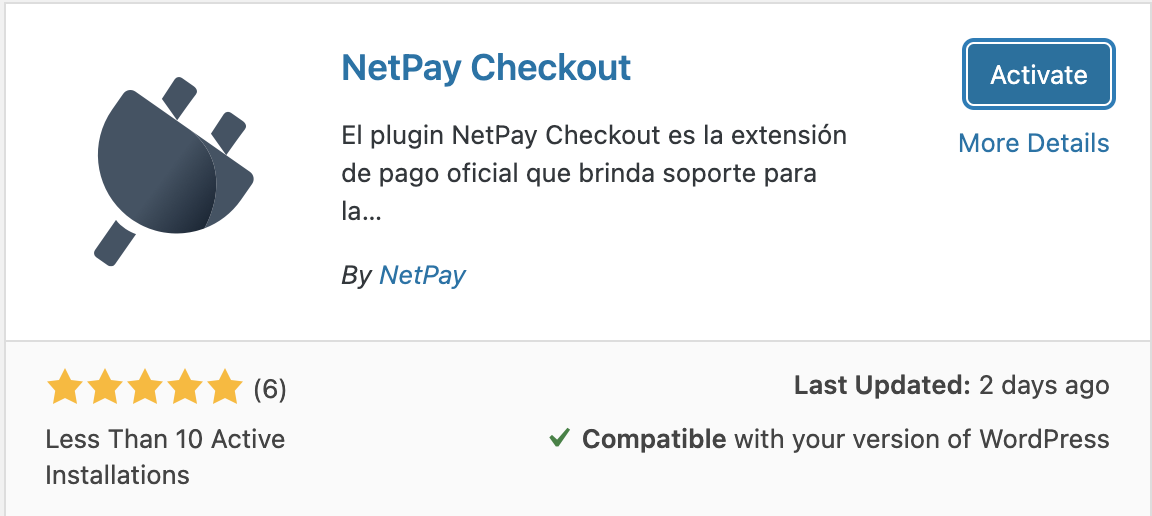
Paso 2: Configurar el Plugin y los métodos de pago
Después de activar el plugin de NetPay, tendrás que personalizar los métodos de pago que ofrecerás.
Ve al menú que aparece a la izquierda NetPay -> Configurar
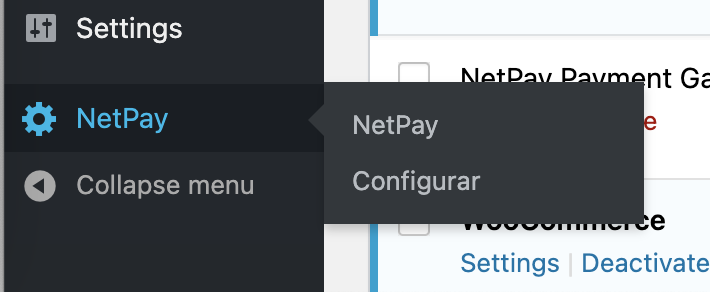
Coloca las API Keys de Producción y/o Sandbox según corresponda. ¿Dónde las encuentro?
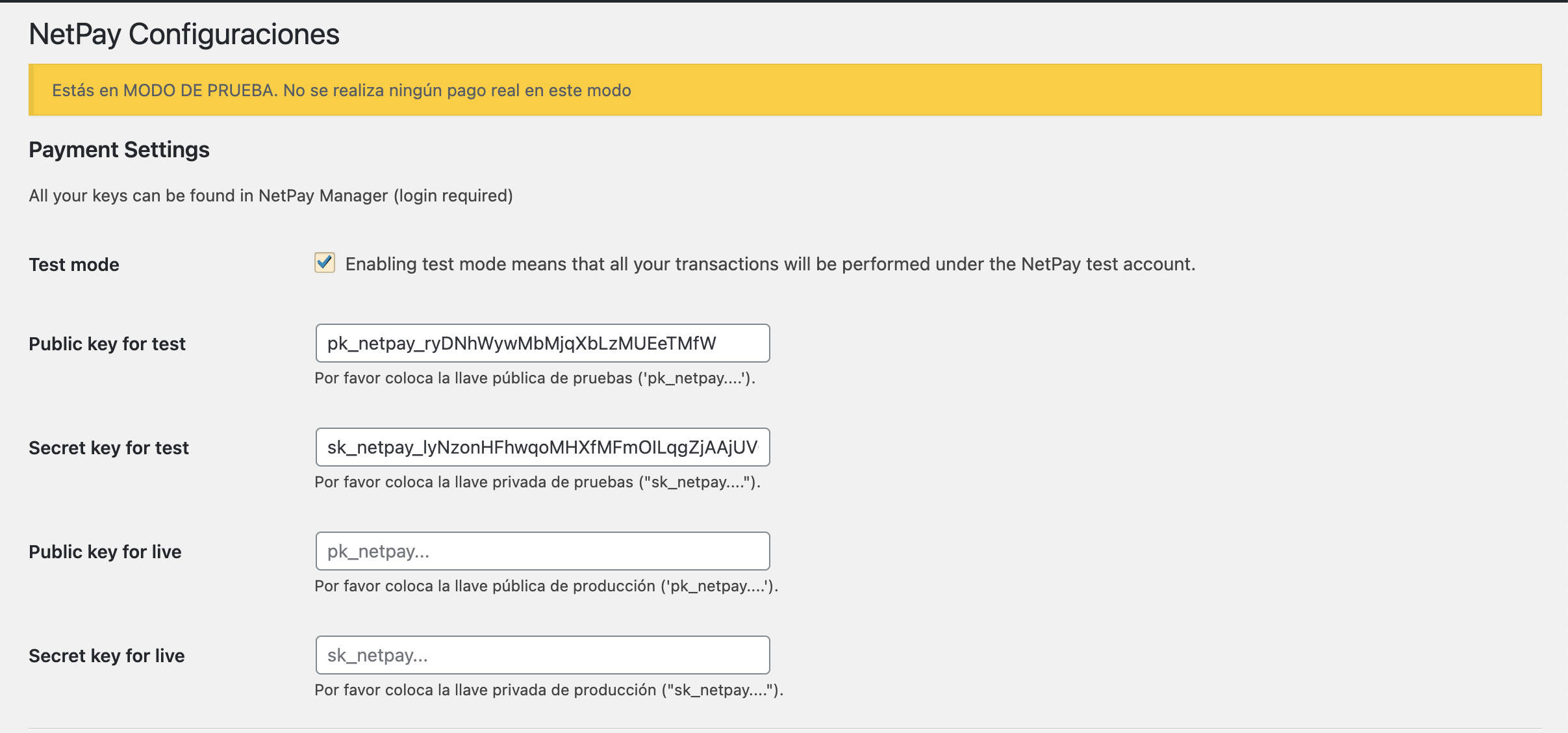
Configura los métodos de pagos que utilizarás en tu sitio web.
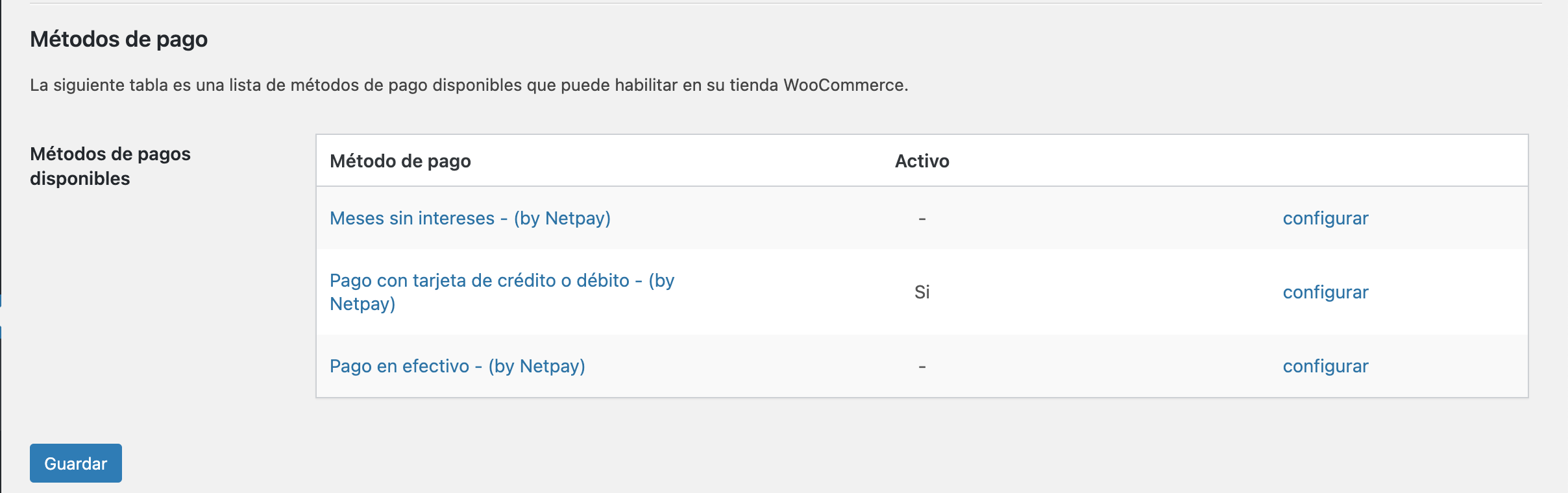
Para el siguiente paso haremos clic en "configurar" en cualquiera de los métodos de pagos a configurar.
Págo con tarjeta de crédito o débito
Podrás activar/desactivar el método de pago, además de colocar el título de como quieres que aparezca en el carrito de compras, una descripción y seleccionar si deseas pagos con tarjetas de Visa, MasterCard o American Express.
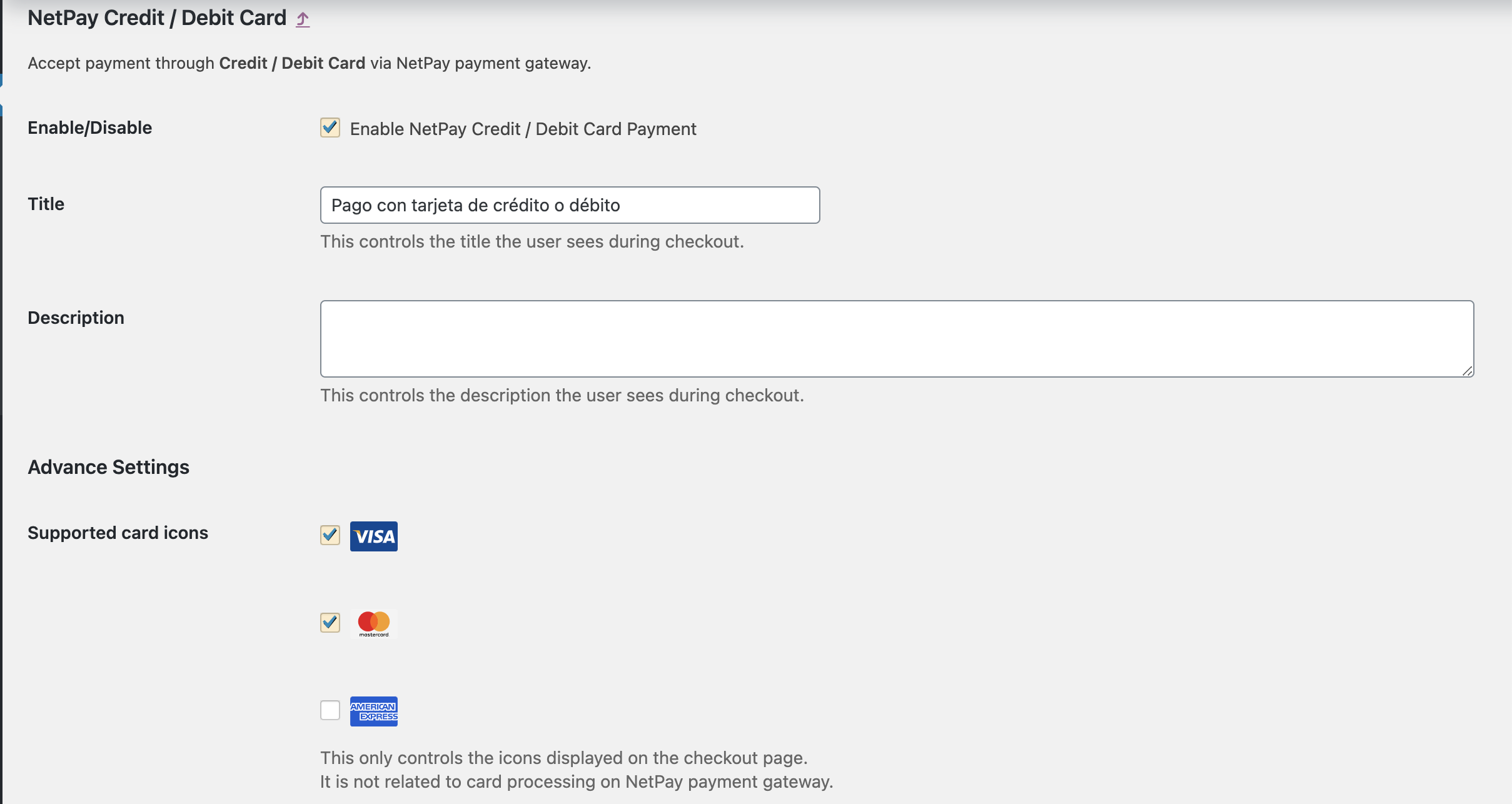
Pago en efectivo
Podrás activar/desactivar el método de pago, así como colocar el título y descripción de como quieres que aparezca en el carrito de compras.
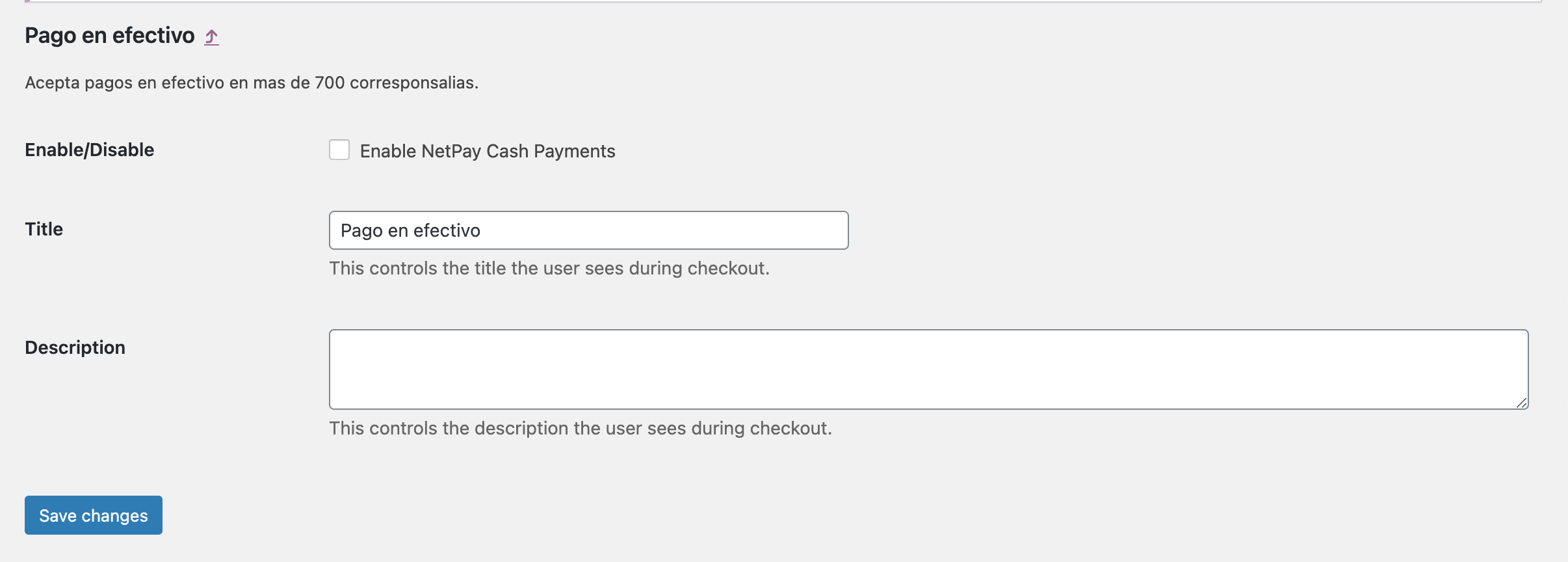
Meses sin intereses
Para utilizar "Meses sin intereses" sólo activa esta opción, selecciona los productos que quieres que se le apliquen las promociones y si quieres que se difieran a 3, 6, 9, 12 y 18 meses sin intereses.
Para aplicar méses sin intereses es necesario que el cliente o tarjetahabiente utilice una tarjeta de crédito para transaccionar, además de que se deben de cumplir un monto mínimo requerido dependiendo si se desea aplicar 3, 6, 9, 12 o 18 meses sin intereses
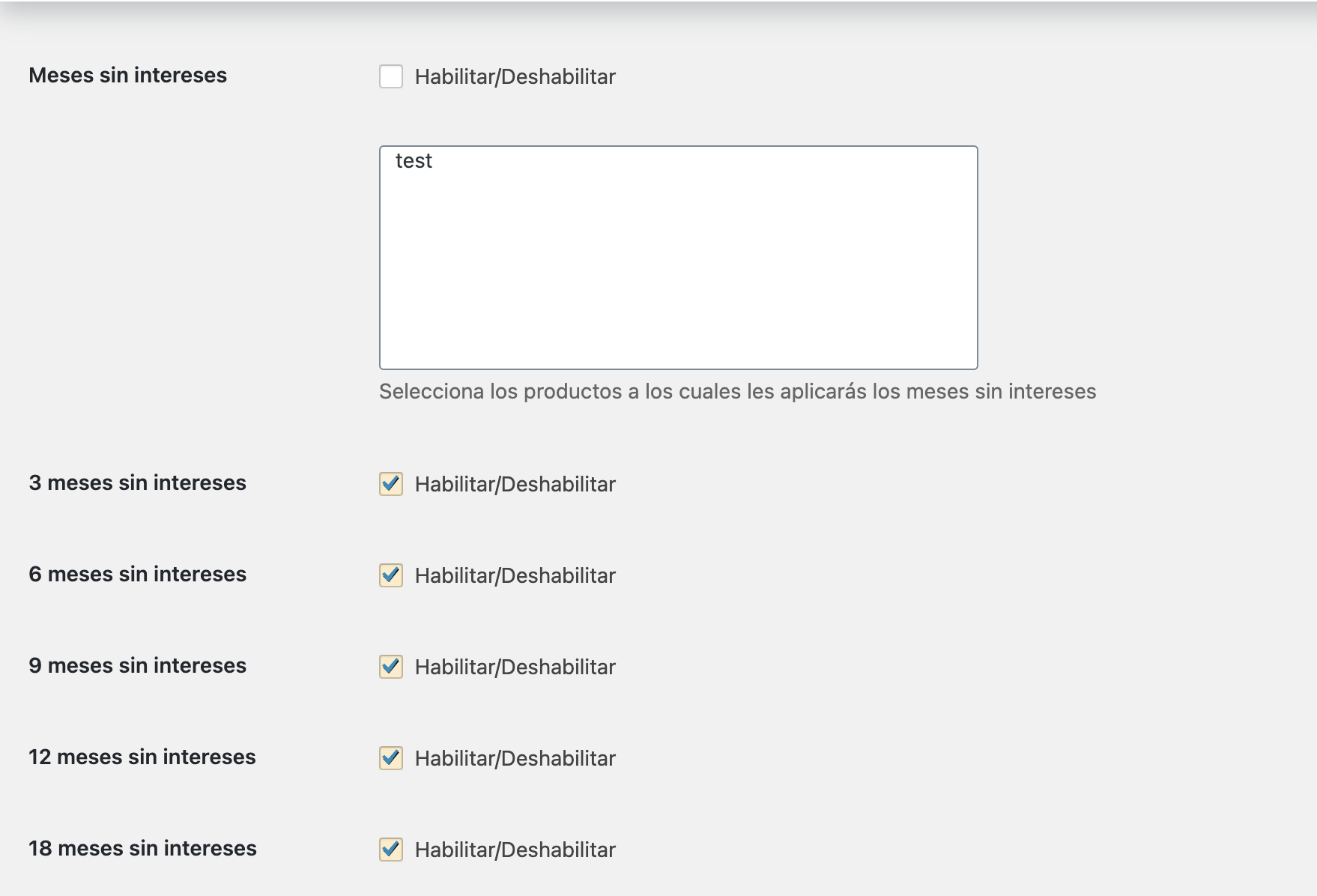
Paso 3: Modo pruebas
Es muy importante conocer que si el plugin se encuentra en modo pruebas, en ninguna transacción se realizará el cargo a las tarjetas y por ende, los depósitos de estas transacciones no se realizarán.
Por lo que es total responsabilidad del comercio y/o administrador del sitio web de cerciorarse de que si van a empezar a operar con clientes (reales, no pruebas) el modo de pruebas esté desactivado.
Cuando se encuentre en modo pruebas se mostrará un mensaje arriba en el formulario de pago como se muestra en la siguiente imágen.
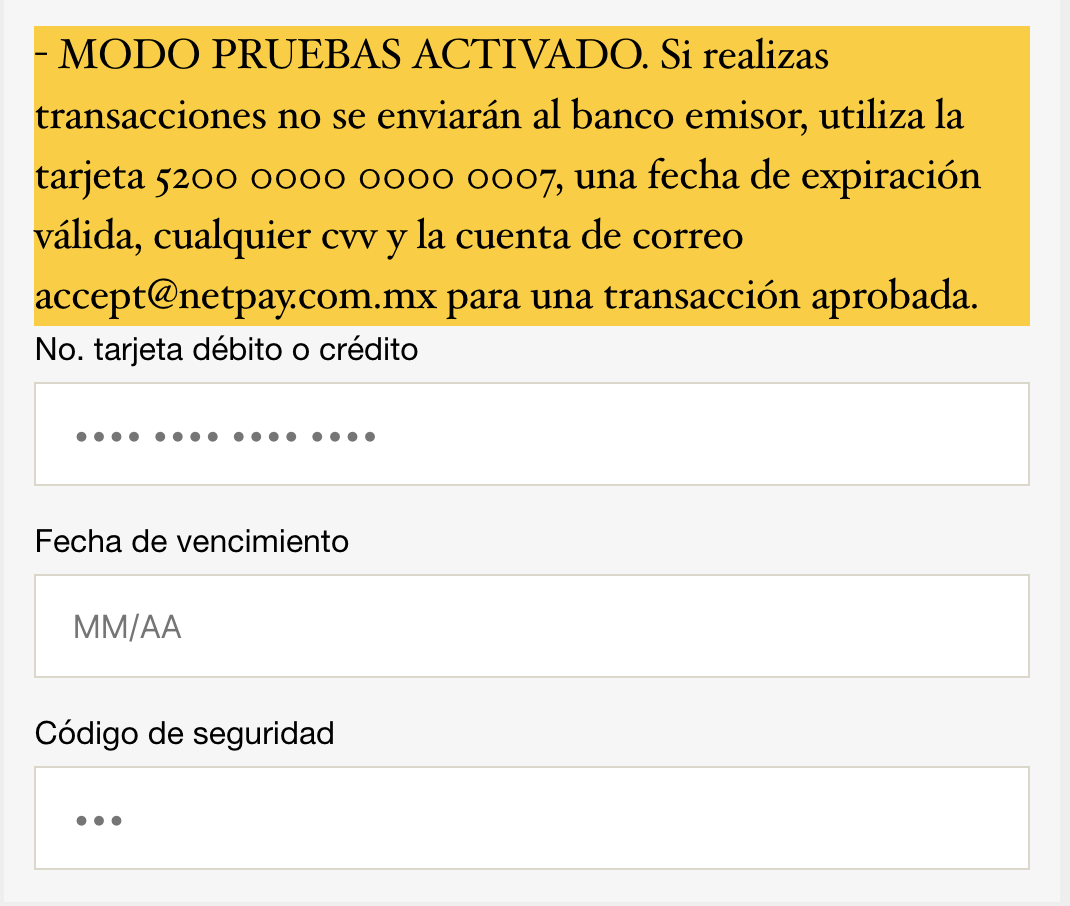
Preguntas frecuentes
Para cualquier duda puedes encontrar la respuesta en Ayuda.
Updated 6 months ago